Почему не работает интернет на компьютере: ответ за 5 шагов
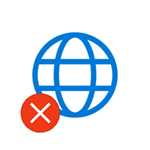
Вы знаете, как бывает — создаете все условия, чтобы насладиться прекрасными моментами онлайн-мира: чашечкой ароматного кофе, удобным креслом и готовым устройством для работы или развлечений. Однако, несмотря на все усилия, идеальная картинка превращается в мучительное ожидание, пока интернет не сможет запуститься. В таких случаях рождается множество вопросов и предположений, почему же все-таки возникают сложности с подключением к сети.
Порой вам приходится столкнуться с проблемой отсутствия подключения к Интернету на вашем компьютере. Знание того, что означают все эти странные термины и причины проблемы, может быть трудным. То есть, сделать первый шаг к поиску ответа может показаться поистине сложной задачей, когда вы натыкаетесь на бездонное использование одних и тех же слов, таких как «почему» и «работает». В конечном итоге, вам предлагается пятисоставный план, состоящий из решений наиболее распространенных проблем, которые могут возникнуть при отсутствии интернет-соединения.
Так что продолжайте читать, чтобы узнать, какие шаги следует предпринять, чтобы решить проблему отсутствия подключения к сети и вернуться к работе или развлечениям без излишнего ожидания. Быстрее всего, вы сможете преодолеть все трудности и наслаждаться безграничными возможностями онлайн-мира, не испытывая разочарования, когда «интернет на компьютере не работает».
Что делать, если нет сети на компьютере: 5 простых шагов
Шаг 1: Проверьте физическое подключение.
Первым делом, необходимо проверить, что ваш компьютер правильно подключен к сети. Убедитесь, что все кабели (Ethernet, USB, Wi-Fi), которые соединяют ваш компьютер с сетью, надежно вставлены в разъемы. Проверьте также состояние и правильность включения всех необходимых устройств (модем, роутер, и другие компоненты сети).
Шаг 2: Перезагрузите устройства.
Попробуйте перезагрузить модем, роутер и компьютер, чтобы обновить подключение и исправить возможные неполадки. Для этого, просто выключите их, подождите несколько секунд, а затем снова включите. Иногда простое перезапускание может помочь решить проблему соединения.
Шаг 3: Проверьте настройки Wi-Fi.
Если вы используете беспроводное подключение, убедитесь, что Wi-Fi на вашем компьютере включен и правильно настроен. Проверьте, что вы подключены к правильной сети и убедитесь, что введен правильный пароль (если требуется). Если все настройки выглядят правильно, попробуйте отключить и снова включить Wi-Fi.
Шаг 4: Проверьте наличие вирусов и программ-блокировщиков.
Возможно, ваш компьютер заражен вирусом или использует программу-блокировщик, которые могут блокировать доступ к интернету. Убедитесь, что у вас установлен антивирусный программный продукт и выполните полное сканирование компьютера на наличие вредоносного ПО. При необходимости обновите программу-блокировщик и проверьте его настройки, чтобы убедиться, что он не блокирует доступ к сети.
Шаг 5: Свяжитесь с вашим провайдером услуг.
Если после выполнения всех предыдущих шагов проблема с подключением к интернету все еще не решена, обратитесь к вашему провайдеру услуг за технической поддержкой. Они могут проверить ваше подключение и устранить проблему с вашей сетью.
Проверьте соединение с Wi-Fi
Один из первых шагов в диагностике проблем с интернетом на компьютере — проверка соединения с Wi-Fi. Wi-Fi — это беспроводная технология, позволяющая устанавливать соединение с интернетом без использования проводов. Если у вас возникли проблемы с доступом в интернет, то первым делом необходимо проверить, корректно ли работает соединение вашего компьютера с Wi-Fi сетью.
Для проверки соединения с Wi-Fi вам понадобится ваш компьютер и доступ до Wi-Fi настройки. Первым шагом откройте настройки Wi-Fi системы. В зависимости от операционной системы, эти настройки могут находиться в разных местах. На Windows компьютерах, вы можете найти их в разделе «Центр управления сетями и общим доступом», а на MacOS — в разделе «Сеть» в системных настройках.
| Windows | Центр управления сетями и общим доступом |
| MacOS | Сеть |
Как только вы откроете соответствующие настройки, вы увидите список доступных Wi-Fi сетей в вашей округе. Среди них найдите имя вашей домашней сети и проверьте, подключены ли вы к ней. Если ваша сеть отображается в списке, но у вас нет подключения к ней, попробуйте переподключиться. Нажмите на имя вашей сети, затем нажмите на кнопку «Подключиться» или аналогичную. Введите пароль вашей сети, если это требуется.
Если ваша сеть не отображается в списке, возможно, проблема с Wi-Fi настройками или вашим адаптером Wi-Fi. Попробуйте восстановить трансляцию сигнала Wi-Fi, перезагрузив роутер. Если после перезагрузки проблема не решается, проверьте физическое подключение вашего компьютера к роутеру, убедитесь, что все кабели подключены надежно и работают исправно.
Перезагрузите компьютер и модем
Прежде чем приступить к перезагрузке, рекомендуется сохранить все необходимые данные и закрыть все открытые программы. Далее следует выключить компьютер с помощью предусмотренной кнопки или выбрав соответствующий пункт в меню «Пуск». Кроме того, необходимо отключить модем, обычно путем вынимания штекера из розетки.
Предоставив компьютеру и модему небольшой перерыв, следует включить их снова. Сначала подключите модем, вставив штекер обратно в розетку. После этого можно включать компьютер, следуя необходимым инструкциям. Это позволит обновить системные настройки и инициализировать соединение с интернетом.
Дождитесь, пока компьютер полностью загрузится и модем установит соединение. Затем откройте интернет-браузер и проверьте, успешно ли было восстановлено подключение. Если проблема сохраняется, можно повторить процедуру перезагрузки или обратиться за помощью специалистам.
Не забывайте, что периодическая перезагрузка компьютера и модема помогает поддерживать стабильность интернет-соединения и предотвращает возможные технические сбои. Этот простой и доступный метод может быть полезен во многих ситуациях, связанных с проблемами интернет-подключения.
Проверьте работоспособность других устройств
Возможно, проблема с интернетом на компьютере связана с вашим маршрутизатором или модемом. Начните с проверки состояния светодиодных индикаторов на этих устройствах. Если они не горят или мигают красным, это может указывать на неполадки в их работе.
Также, обратите внимание на другие устройства, подключенные к вашей сети, например, смартфоны, планшеты или игровые приставки. Попробуйте зайти в интернет с помощью этих устройств и проверьте, работает ли интернет на них нормально. Если у них также возникают проблемы с подключением, это говорит о проблеме не только на вашем компьютере, а, возможно, на всей сети.
Чтобы исключить возможность неполадки у провайдера интернета, позвоните в их службу поддержки и узнайте, есть ли в вашей местности какие-либо известные проблемы с подключением. Они могут провести диагностику вашего подключения и помочь вам определить, в чем именно причина отсутствия интернета.
| Шаг 1 | Проверьте светодиодные индикаторы на маршрутизаторе и модеме. |
|---|---|
| Шаг 2 | Попробуйте зайти в интернет с помощью других устройств. |
| Шаг 3 | Обратитесь в службу поддержки провайдера интернета. |

Похожие записи: